ど~もみなさんこん〇〇わ。
今さらながらコロナワクチンの初接種を済ませ、注射した左肩・腕の辺りに鈍い筋肉痛を感じながらブログを作成しているikarushです。
さて今回は、PC版ウマ娘のウインドウを画面いっぱい夢いっぱい(?)。
PCの大画面にウマ娘をフルスクリーン表示する方法についてのご紹介です!
PC環境の、DMM GAMES版でウマ娘を始めたけど未だ小さいウインドウでプレイしてる。
スマホの画面サイズとあまり変わらないので迫力がイマイチ…
そんな悩みを持っている方に向けたお話になっています。
具体的には外部ツールを使った方法や、前回ブログで紹介したウマ娘のアプリケーション自体で大画面化させる方法などをお伝えしていきます。
またそれぞれのツールのメリット・デメリットも紹介するので、どのツールを使うと良いか決めかねている方は是非この記事を参考に、自身のスタイルに合ったやり方を確認してみてくださいね!
~追記~
ゲーム「ウマ娘 プリティーダービー」がGoogle Play Gamesでも配信予定であることがアナウンスされました(2022/03/16 10:01)。
今回記事はGoogle Play Gamesのプレイにおいても大画面化できる仕組みになりますので、(近い将来)Google Play Gamesでプレイしているよ!これから遊ぶ予定だよ!という方も是非チェックしてみてくださいね!
【ウマ娘】キミの愛馬がフルスクリーンで躍動する!【大画面で楽しもう】
ダラダラと解説に進む前に、今回記事で分かる内容を先に確認しておきましょう!
- 外部ツール:ウマドを使ってウマ娘をフルスクリーンで楽しむ
- 外部ツール:Borderless Gamingを使ってウマ娘をフルスクリーンで楽しむ
- ウマ娘のアプリケーション設定(Config.json)を編集して自動的にフルスクリーンになる設定をする
今回記事はこれらツールやファイル編集にてPCの大画面化、フルスクリーンで楽しむ方法を紹介してきます。
なおここで紹介する2つの外部ツール「ウマド」と「Borderless Gaming」は、それぞれ非公式の外部ツールとなります。そのため利用に関しては自己責任でお願いします。
また今回記事はDMM GAMES版のウマ娘のプレイを念頭に置いています。
PC環境でウマ娘のプレイが可能なエミュレーター(NoxやBlueStacksなど)での使用は、この限りではありませんのでご注意ください。
それでは順に詳しい解説を進めていきます。
PCの大画面でウマ娘を楽しむ方法①:ウマドを使うやり方
初めに紹介するのは、PC版ウマ娘を大画面化するために制作されたツール「ウマド」についてです。

ウマドのポイントは、ウマ娘をPCの大画面に変更したりスクショを撮る機能が充実しています。
- 設定した縦向き大画面サイズに自動的に変更
- 横向き画面のフルスクリーン化を自動で設定
- 「自動サイズ変更を有効化」ボタンで手間いらず
- 任意の保存フォルダでのスクショ撮影も可能
ウマドはコチラからダウンロードが可能です。
またウマドに特化して紹介しているブログ記事もありましたので、合わせて紹介します。
ウマド利用時の落とし穴
ウマ娘をPC大画面で楽しむために制作されたツールではありますが、利用に際しての落とし穴もあります。
それは管理者権限で実行しないとウマドが正常に動作しないという事です。
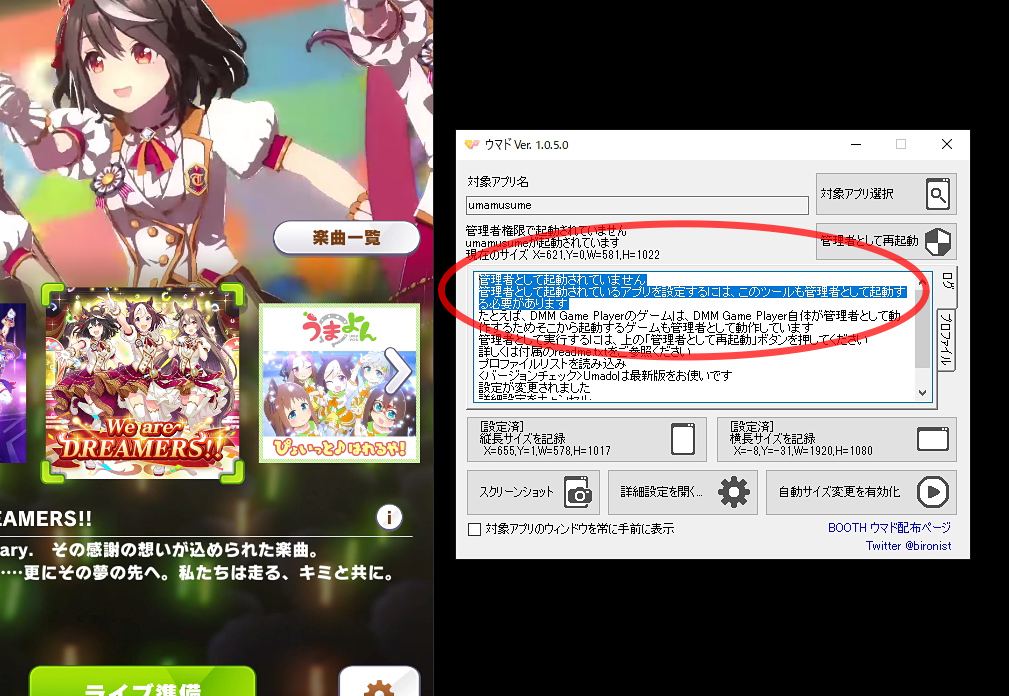
パソコンを自分のものとして1人1台で利用している環境では問題ないのですが、例えば家族でパソコンを共有して使用している。
特にPC使用時に別々のアカウントでログオンしている。
そんな環境のPCだと、このウマドはもしかしたら使えないかもしれません。
そのようなPC利用時には、他に紹介する方法で対処するようにしましょう。
PCの大画面でウマ娘を楽しむ方法②:Borderless Gamingを使う方法
2つめに紹介するのは、最大化が出来ないウインドウを最大化させるツール「Borderless Gaming」です。
これは別にウマ娘のために作られたものではなく、「最大化が出来ないウインドウを最大化させる」事に特化しただけのツール。
また海外製のツールですが、設定から日本語に変更できます。
そして操作はいたってシンプル。
ちなみに私は現在、このツールのみを使用しています。
このツールの特性も箇条書きでポイント紹介しておきます。
- どんなアプリケーションでもボタン1つで勝手に最大化
- タスクバーに常駐するので起動がラク
Borderless Gamingのダウンロードはコチラから。
Borderless Gaming利用時の落とし穴
何でも勝手に最大化できる事がウリのBorderless Gamingですが、落とし穴もあります。
それはアスペクト比を無視して最大化するので、モニターなどによってマウスのポインタがズレたり、画像が大きく歪んでしまいます。
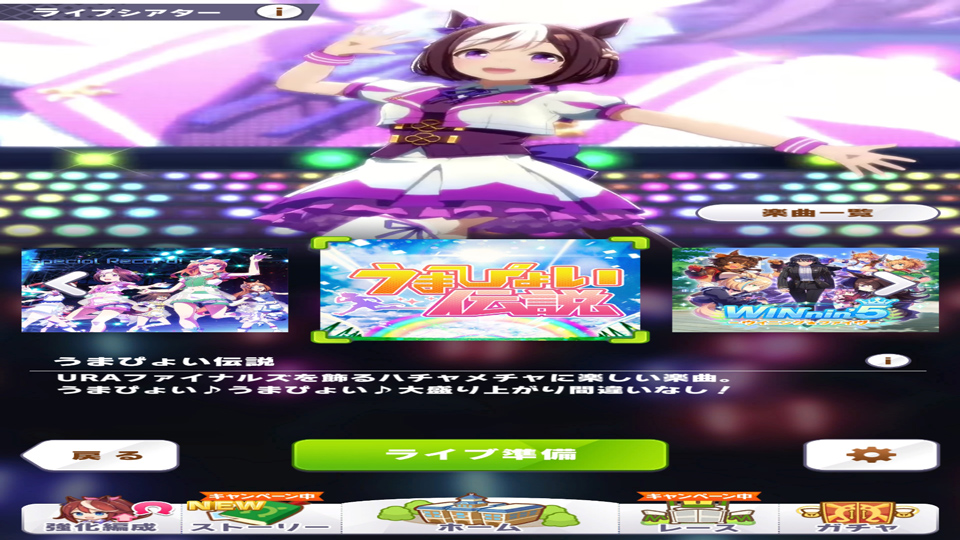

そのためこのツールはモニターの解像度が16:9のモノでのみ使用するのが賢明です。
いくらキレイに表示できるワイドモニターや湾曲モニターであっても、画像が歪んだり操作性が悪くなってしまっては意味がないでしょう。
PCの大画面でウマ娘を楽しむ方法③:Config.jsonの設定を変更する方法
3つめに紹介する方法は前回ブログで紹介した外部モジュールのConfig.json編集を用いた、ウマ娘のアプリケーション自体に自動最大化を設定する方法です。
- 一度設定すれば自動的に縦・横画面の最大化をしてくれる
- 外部ツールを使わなくて良いのでラク
前回ブログ記事では外部モジュールumamusume-localifyを使い、ウマ娘の動作表示をなめらかにする設定について書きました。
その話の蛇足にてautoFulscreen化もお伝えしたので、前回ブログ記事を見んで記事通り操作すれば、ウマ娘の表示がなめらかになり最大化の設定も同時に行えます。
Config.json設定利用時の落とし穴
ウマ娘のアプリケーション自体に設定をするConfig.jsonのautoFulscreenですが、落とし穴もあります。
それはウマ娘起動中に他の場所をクリックすると、全画面表示が最小化してタスクバーの中に入ってしまう事です。
これの何が問題かというと、例えばスクリーンショット(スクショ)。
私はウマウマクルーズという、ウマ娘育成時の選択肢がそれぞれどのような効果が発生するかが分かるツールを使用していますが、このウマウマクルーズでのスクショ機能を使うとウマ娘の画面が最小化。
例えばこれがレース中やウイニングライブ再生中などだと、いちいちウマ娘のウインドウを表示しなおさないと何も見えないという状況になります。
特に私はウイニングライブを動画撮影してYouTubeにUPしたりしていますが、PC画面の録画をするOBSを起動するとウマ娘の画面が勝手に最小化されるので、キレイな録画が出来ないという事になってしまいます。
ツールそれぞれに一長一短があるので、どのツールを使うかは自身の環境に合わせて選択するようにしましょう。
なめらかな画質、4Kの大画面でプレイするおすすめモニター
例えば昔から同じ安いPCモニターを使ってる。
ゲームもアニメも大きな画面、最上位画質で楽しみたい!
ウマ娘のゲームプレイと一緒にこのような悩みがあるのなら、いっそ最新型のゲーミングモニターを導入するのもアリでしょう。
テレビで考えると「大きいインチでないとダメ」という印象がありますが、モニターは「解像度」と「リフレッシュレート(Hz)」が重要な要素。
一般的なフルHD解像度は1920×1080ですが、4K画質は3840×2160。
この解像度が表示できる大きさ(インチ)のモニターを購入すれば、大きなサイズではなくても高画質な映像を楽しむことが出来ます。
また「Hz(ヘルツ)」で表現されるモニターの滑らかさの基準:リフレッシュレートは、一般的な60Hzからゲーミングモニターの最近の基準144Hzや、200Hzを超えるモデルも多く発売されてきました。
前回ブログ記事で外部モジュールumamusume-localifyを使った、ウマ娘の動作表示をなめらかにする設定について書きましたが、144Hzなどの滑らかな表示がウリのゲーミングモニターを導入すればキミの愛馬の動きも今よりもさらに人間らしくなること請け合いです!
PCの大画面でウマ娘を楽しむ方法:まとめ
最後にブログ記事のまとめとして、今回内容の要点をまとめます。
- ウマドを使ったPC大画面フルスクリーン化
good:PC版ウマ娘のために作られたツールなので使いやすい
bad:管理者権限が必要なため家族利用PCでは難しい事も - Borderless Gamingを使ったPC大画面フルスクリーン化
good:ウマ娘に限らずどんなウインドウでも最大化できる
Bad:アスペクト比16:9のモニターじゃないとポインタがズレる - umamusume-localifyのautoFulscreen設定で自動的に最大化する
good:外部ツール不要で自動的に最大化するのでラクちん
bad:他をクリックすると画面が勝手に最小化される
ウマドのダウンロードはコチラから。
Borderless Gamingのダウンロードはコチラから。
外部モジュール:umamusume-localifyについての記事・設定方法については、以下のボタンからご覧いただけます。
なお今回ブログの記事は、過去に拝見して利用したアスキーさんの記事を参考に書きました。
また今後もウマ娘関係のブログ記事、特に動画系についての内容をつづっていきたいと思いますので、トレーナーのみなさんもそうじゃないウマ娘ファンの皆さんもよろしくお願いします!






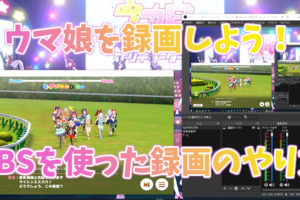



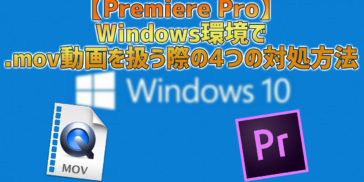







コメントを残す